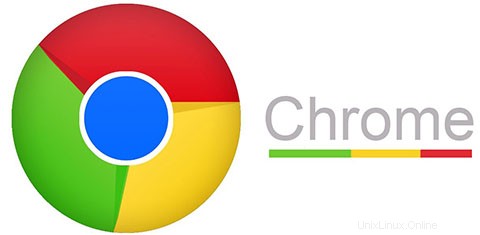
In diesem Tutorial zeigen wir Ihnen, wie Sie Google Chrome unter Ubuntu 19.10 installieren. Für diejenigen unter Ihnen, die es nicht wussten, Google Chrome ist der offizielle Google-Browser, der für fast alle verfügbar ist Plattformen. Von Windows bis Android und von macOS bis zu fast allen Linux-Distributionen. Google Chrome ist mehr als ein Webbrowser, da es hochentwickelte Open-Source-Technologie, die von der Chromium-Anwendung entlehnt wurde, in einem minimalen Design kombiniert, um Benutzern das Surfen zu erleichtern das Web viel schneller, viel einfacher und sicherer als je zuvor.
Dieser Artikel geht davon aus, dass Sie zumindest über Grundkenntnisse in Linux verfügen, wissen, wie man die Shell verwendet, und vor allem, dass Sie Ihre Website auf Ihrem eigenen VPS hosten. Die Installation ist recht einfach und setzt Sie voraus im Root-Konto ausgeführt werden, wenn nicht, müssen Sie möglicherweise 'sudo hinzufügen ‘ zu den Befehlen, um Root-Rechte zu erhalten. Ich zeige Ihnen Schritt für Schritt die Installation von Google Chrome auf Ubuntu 19.10 (Eoan Ermine).
Voraussetzungen
- Ein Server, auf dem eines der folgenden Betriebssysteme ausgeführt wird:Ubuntu 19.10 (Eoan Ermine).
- Es wird empfohlen, dass Sie eine neue Betriebssysteminstallation verwenden, um potenziellen Problemen vorzubeugen.
- SSH-Zugriff auf den Server (oder öffnen Sie einfach das Terminal, wenn Sie sich auf einem Desktop befinden).
- Ein
non-root sudo useroder Zugriff auf denroot user. Wir empfehlen, alsnon-root sudo userzu agieren , da Sie Ihr System beschädigen können, wenn Sie als Root nicht aufpassen.
Installieren Sie Google Chrome auf Ubuntu 19.10 Eoan Ermine
Schritt 1. Stellen Sie zunächst sicher, dass alle Ihre Systempakete auf dem neuesten Stand sind, indem Sie das folgende apt ausführen Befehle im Terminal.
sudo apt update sudo apt upgrade sudo apt install gdebi-core
Schritt 2. Google Chrome unter Ubuntu 19.04 installieren.
Laden Sie das Google Chrome-Webbrowser-Paket herunter, indem Sie den folgenden Kurzbefehl ausführen:
wget https://dl.google.com/linux/direct/google-chrome-stable_current_amd64.deb
Installieren Sie als Nächstes das heruntergeladene Paket:
sudo gdebi google-chrome-stable_current_amd64.deb
Schritt 3. Zugriff auf Google Chrome.
Öffnen Sie nach der Installation Google Chrome über Ubuntu Dash oder führen Sie den folgenden Befehl von Ihrem Ubuntu-Terminal aus:
google-chrome
Herzlichen Glückwunsch! Sie haben Google Chrome erfolgreich installiert. Vielen Dank, dass Sie dieses Tutorial zur Installation des Google Chrome-Webbrowsers im Ubuntu 19.10-System verwendet haben. Für zusätzliche Hilfe oder nützliche Informationen empfehlen wir Ihnen, die offizielle Google Chrome-Website.